
お小遣いサイトの危険性を検証!!小遣い稼ぎ » お小遣いサイト鉄板広告 » Kyash(キャッシュ)の登録方法、安全な利用方法について
※当サイトの一部記事にはPRが含まれます

以前、利用者満足度95.4%の「Kyash(キャッシュ)」について、危険性・評判を検証しました。
Kyash Visaカードについての詳しい説明は下記をご確認ください。
関連記事:Kyash(キャッシュ)の危険性と評判、メリットよりデメリットのほうが多い?
関連記事:Kyash(キャッシュ)を最大限に活用する方法を知って「ウォレ活」!
検証した結果、Kyash(キャッシュ)で決済した金額の2%がKyash残高としてキャッシュバックされるので、クレジットカードで支払うよりもお得にお買い物ができ、サブカードとしての利用であれば高還元で利用できる最強のカードです。
今回は、お小遣いサイト「ライフメディア」で4日間限定(5/20~23)ですがKyashリアルカードの広告が復活していたので、ライフメディアを経由して【Kyash Visaカード】を発行していこうと思います。
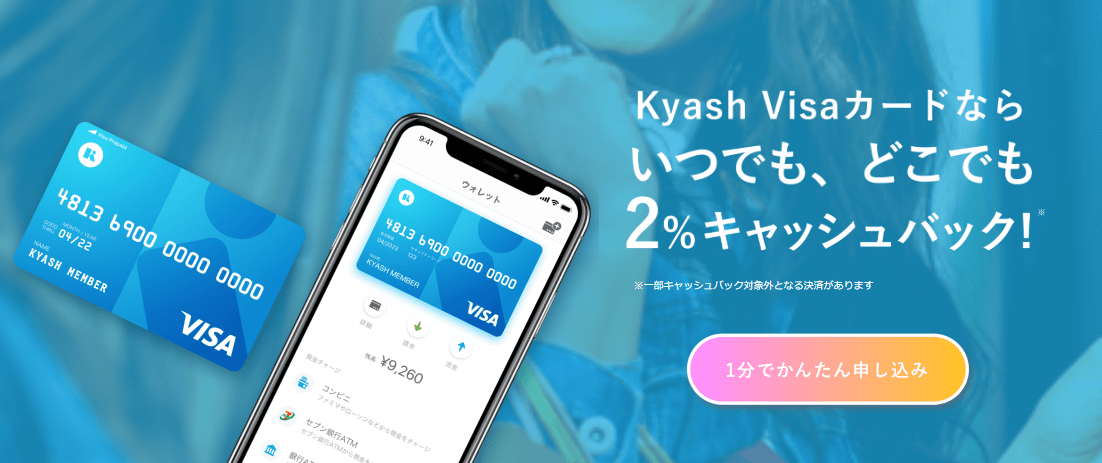
今回は「Kyash Visaカード」を公式サイトから発行するのではなく、お小遣いサイトを経由して発行しようと思います。
公式サイトから直接だとカードを発行しても0円ですが、お小遣いサイトを経由するだけで現金にも交換できるポイントが500円分もらう事ができます。
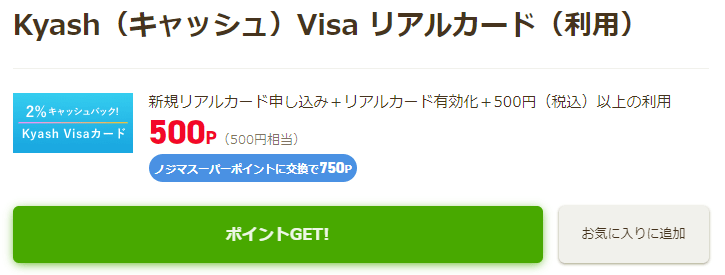
500円をもらうには、【新規リアルカード申し込み+リアルカード有効化+500円(税込)以上の利用】が条件となりますが、Kyash初体験を兼ねて利用すればあっという間にクリアできる内容になっています。
[ポイントGET]をクリックすると、Kyash Visaカードの申し込み画面へ移動します。
ライフメディアから申し込みをされる方は下記バナーをクリック!

ここから、Kyash Visaカード申し込み作業になります。
申し込みは簡単で3ステップで終了します。
[申し込み手順]
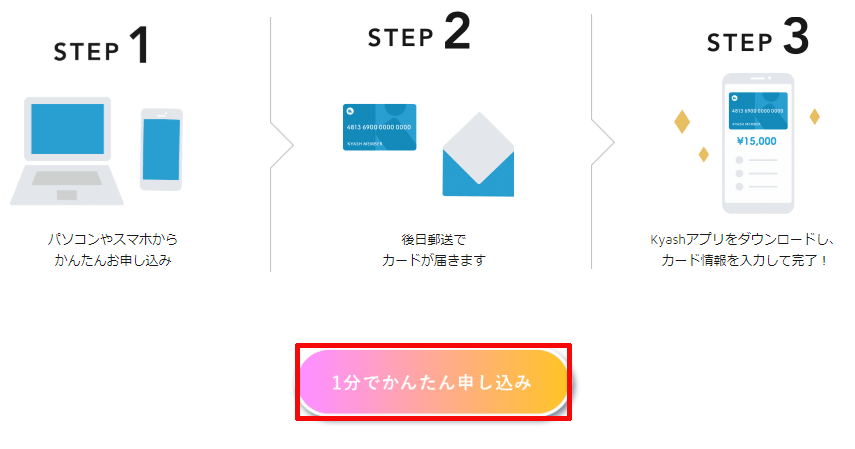
それでは、[1分でかんたん申し込み]をクリックして始めましょう!
まず、Kyash Visaカードを配信するための情報を入力します。
※リアルカードの申し込みは一人につき1枚までとなりますのでご注意ください。
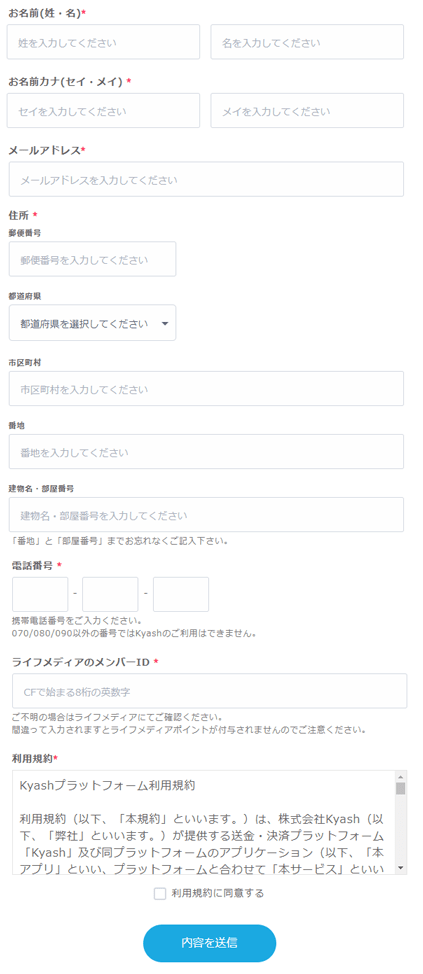
すべての入力後、間違いがなければ利用規約に同意し[内容を送信]をクリックしてください。
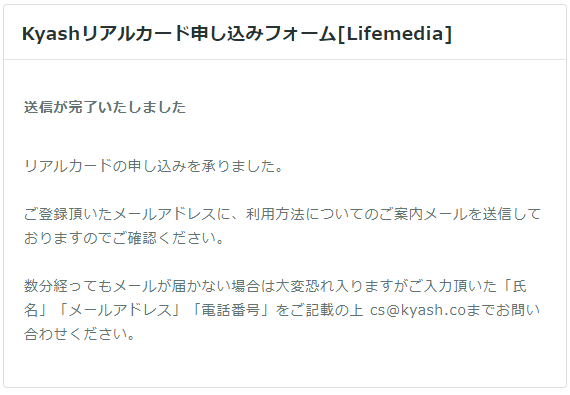
これで、Kyash Visaカードの申し込みが完了しました!
登録したメールアドレス宛に、案内メールがちゃんと届いているかを確認しておいてください。
カードは、申し込み後2週間程度はかかるという事です。
Kyashリアルカードの申し込みをして、約2週間でカードが届きました!
開封してカードを見た感想…
「ちゃ…ちゃちい」
でした。
同じプリペイドカードのWebMoneyも所持していますが、WebMoneyはクレジットカードのようなツルツルピカピカした材質ですが、Kyashリアルカードは光を当てても反射するわけでもなく、子供のおもちゃに入ってそうな感じです。
WebMoneyはカードがゴールド色なので、ゴールドカードを持っているような気分になれるのですが、店員さんはいろいろなカードを見ているわけで何とも思ってないでしょうが、おもちゃのようなカードを店員さんに渡すって少し勇気がいるな…と個人的には思いました。
待ちに待ったカードが届いたら、App StoreかGoogle Playから「Kyashアプリ」をダウンロードしましょう。
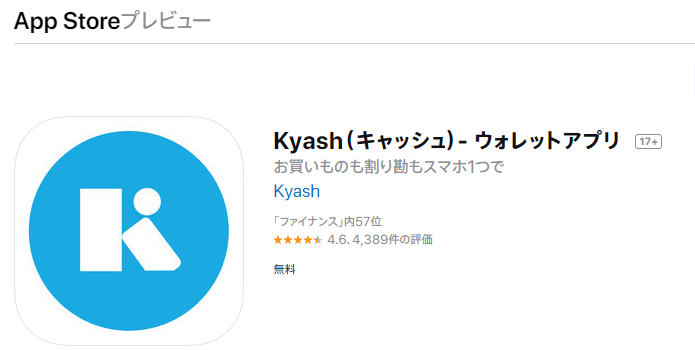
1.アプリを起動し、[メールアドレスで始める]をタップします。
2.[必要事項]を入力します。
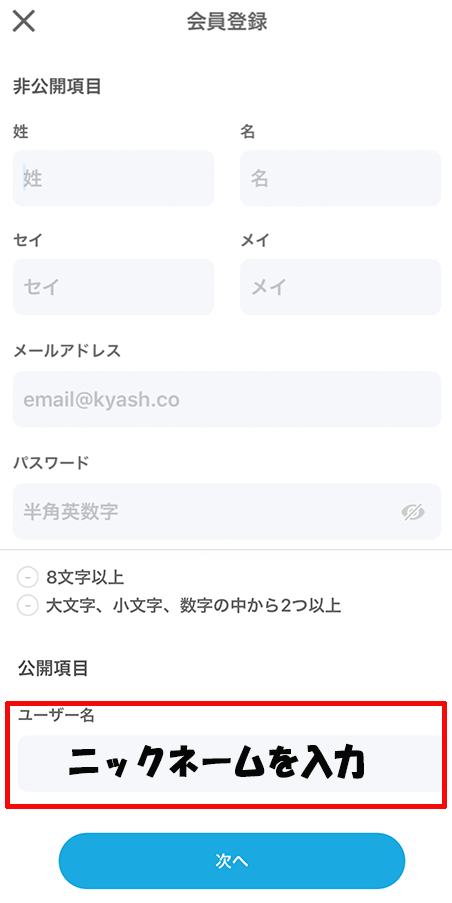
名前やメールアドレスなどは非公開ですが、ユーザー名に関してはアプリ上に表示されるので、ニックネームを入力することをオススメします。
3.必要事項の入力後、本名の確認があるので[はい]をクリック。
4.[生まれた年]を選択します。
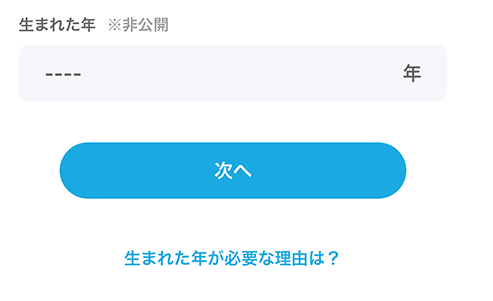
5.[電話番号]を登録します。
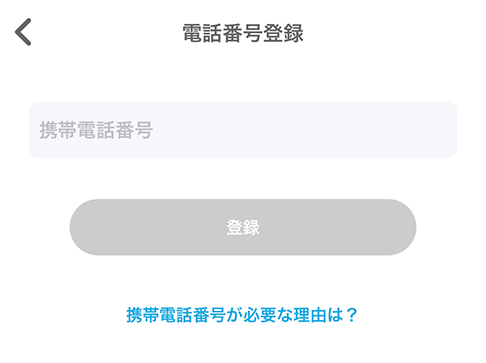
6.登録した携帯電話にSMSが届いているので、6桁の[認証番号]を入力します。
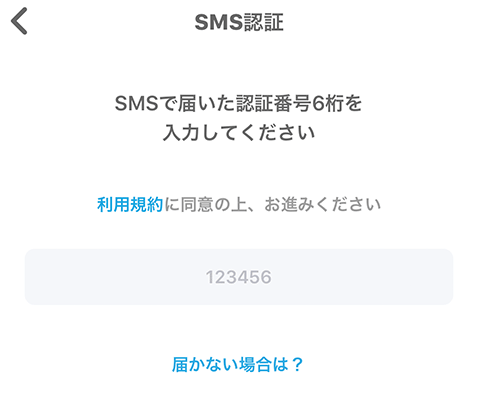
7.カードを選択します。
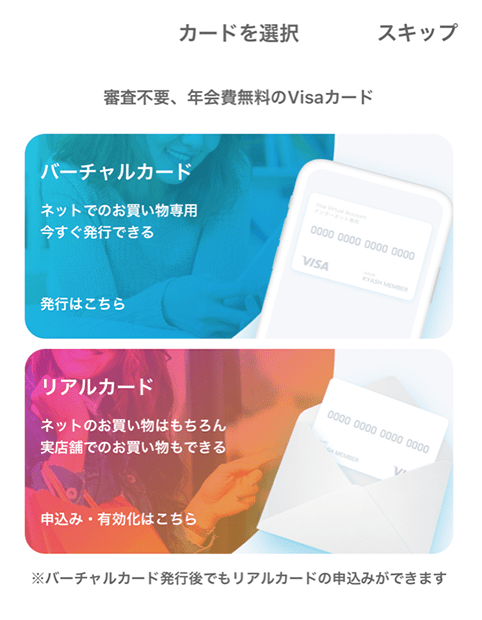
8.ページ下部の[リアルカード有効化]をクリックします。
※カードを有効化しないと使えません!

9.カードをスキャンする方法と、自分でカード番号・有効期限・セキュリティコードを入力する2つの方法から選択できます。
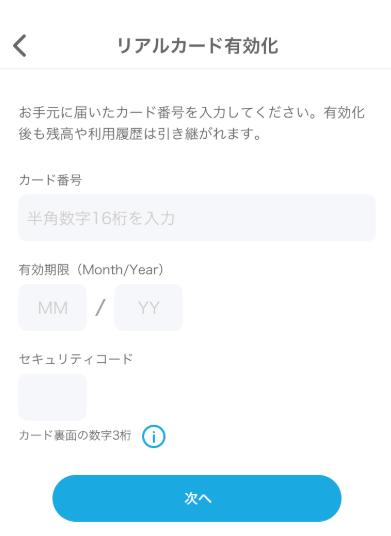
これでカードの有効化が完了です。あとは、カードの裏面に自分の名前を記入すればOK!
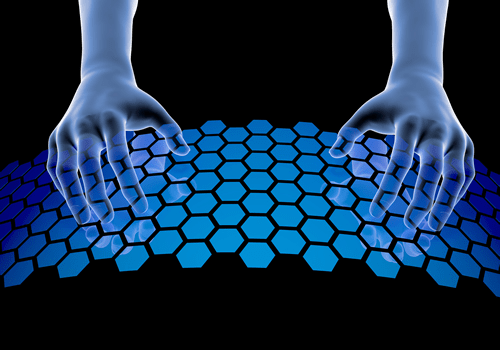
Kyashには、送金機能がありクレジットカードを登録していれば、Kyash残高が不足していても残りの金額をクレジットカードで簡単に支払うことができます。
Kyash残高が不足していても残りをクレジットカードで支払えるのは便利…でも危険だと思いませんか?
もしスマホを忘れて、Kyashのパスコードを設定していない状態だとアプリを起動させれば簡単に送金機能が使えます。
第三者のKyash宛に送金される可能性だってあると思います。
スマホをどこかに忘れる可能性は誰にもあると思います。
スマホのパスコードを設定していない、Kyashのパスコードを設定していない状態がどれだけ危険か…財布をどこかに忘れたくらいデンジャーな事なんです![]()
カードが届いてアプリを登録したら、まずは下記の設定を行いましょう。
パスコード請求時間を設定すると、設定した時間以上アプリが開いていた場合に、再度パスコードを入力しないと画面が見えないようにする事ができます。
1.アプリ下部の[アカウント]をタップ。
2.アカウントページ内のアプリ設定にある[パスコード設定]をタップし、[パスコード要求時間]で、
いずれか1つを選択して設定してください。
パスコードは[パスコード変更]から変更できます。
送金・請求サービスを利用する際に、相手のIDやユーザー名で検索することができる機能があります。
検索されたくない場合は、設定をオフにすることでID・名前での検索がされなくなります。
1.アプリ下部の[アカウント]をタップ。
2.アカウントページの上部にある歯車マークをタップ。
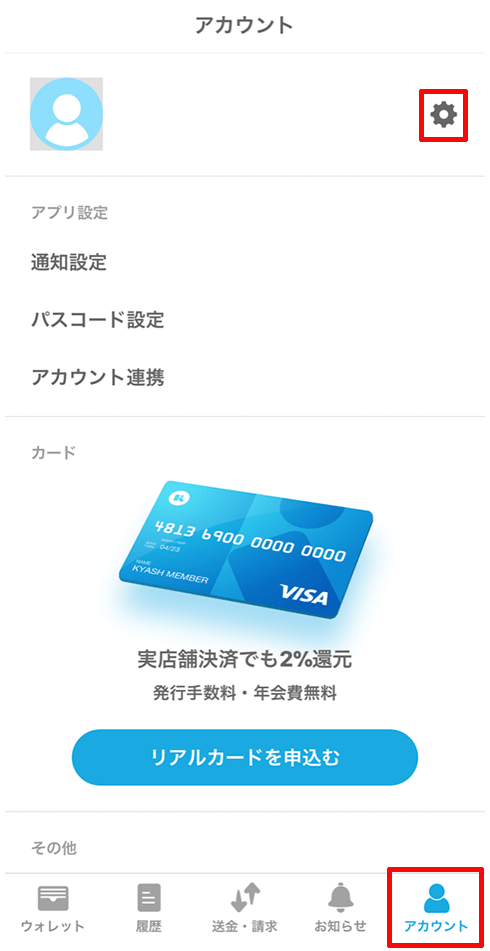
3.[検索画面での表示]をオフにします。

カードが届いてまず思ったことは「おもちゃみたい」でしたが、その次に思ったことがカードの名義人が自分の名前じゃないけどオンラインで決済するときどうなるの?という謎でした。
Kyashアプリでカードを有効化すると、アプリ上にカード番号・有効期限・セキュリティコードが表示されていて、もしパスコード設定をしてなくてアプリ内をみることが出来る状態のときにスマホを紛失したら、いくらでもオンラインでもお買い物できてしまうのではないか?
カード名義人が「KYASH MEMBER」と記載されていて自分の名前じゃないから大丈夫なのかな?と思いながらKyashのヘルプをいちよう確認。
すると…
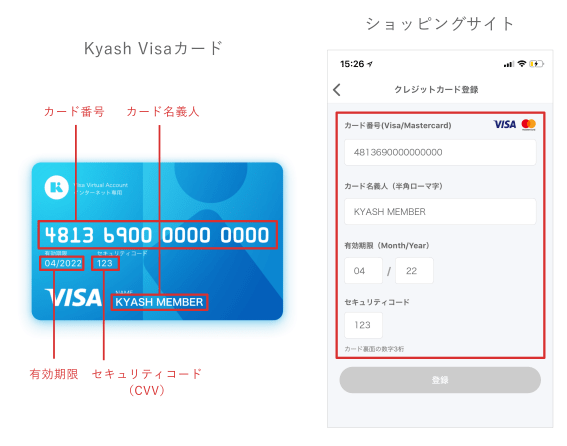
オンラインでの利用方法として、
ここまでは、そうだねそうだねと読み進めていましたが…
『お名前の欄には「KYASH MEMBER」またはご自身のお名前をご入力ください。(ご登録名とカード名義人が同じでない場合、決済ができないサイトもございます。)』
えっ?「KYASH MEMBER」で決済できてしまったら、誰でも使えるじゃん!という状態ですよね。
Kyash(キャッシュ)の場合、しっかりとパスコード設定をしていないとオフラインでもオンラインでも不正利用されてしまうので、必ずセキュリティ設定を行い、自分のお金は自分で守るように徹底してください。

Kyash Visaカードの発行は、本当に簡単でした。
まだカードを申し込んだばかりなので、カードが届いてからの設定などについては追記していこうと思います。
今回利用したお小遣いサイト経由でのカード発行は、直接公式サイトから発行すると0円ですが、お小遣いサイトを経由するだけでKyash Visaカード以外のクレジットカードですが、何千円~1万円超え相当のポイントがもらえる種類のカードもあります。
お小遣いサイトは、経由するだけで現金に変えることのできるポイントがもらえます。
いつものネットショッピング、いつものアプリダウンロード、いつものクレジットカード発行、いつもの無料会員登録、その「いつもの」をお金に変える事ができます。
お小遣いサイトについてもっと知りたいという方にオススメ!
ライフメディアでKyash Visaカードを発行したいという方はこちらから!

コメントフォーム
※折角コメント頂いたのに表示できない理由